不知道大家有没有发现,最近一段时间GIF快手的视频缓冲特别慢,不管是在WIFI环境下还是使用手机网络都很慢,卸载了重装也没什么作用。那么这到底是什么原因造成的呢?下面小编就给大家分享一下解决GIF快手缓冲慢的方法,大家可以试试。
GIF快手视频缓冲慢的原因:
视频款冲慢不是大家手机的问题!而是GIF快手官方版本的问题!从快手4.01版本开始,快手4.02,快手4.03,快手4.04安卓用户都会存在视频缓冲超慢的问题!
如果用户不是安卓用户而是IOS用户,也遇到视频缓冲超慢的问题,小编建议大家清理一下手机内存,再重启启动快手试试!
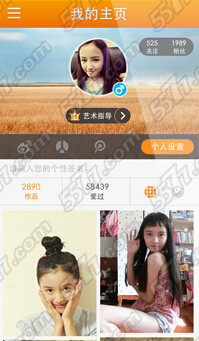
GIF快手视频缓冲慢怎么解决?
安卓用户目前没有别的方法了,唯一的方法就是下载GIF安卓3.98版本,3.98的版本不存在视频缓冲慢的问题,小编现在就在使用安卓3.98的版本!
相关介绍
GIF快手如何导出gif到相册
首先打开GIF快手,进入首页,点击一个视频。

在进入播放界面,点击“更多”按键,然后在更多界面,点击“导出gif到手机相册”按键。(如下图所示)
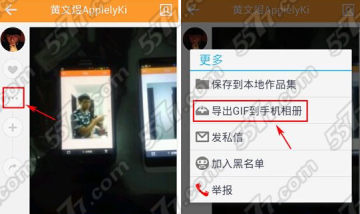
GIF快手怎么导出图片到电脑上
1)打开“GIF快手”,点击主界面左上角的“菜单栏”。

2)菜单栏里面有个“设置”按钮,点击进入,在“设置”里面有“导出GIF到”。

3)如果有需要,大家可以对保存的位置进行修改,也可以查看现在的图片保存位置。笔者在这演示的是按“GIF快手”默认地址进行图片导出。(如下图所示)
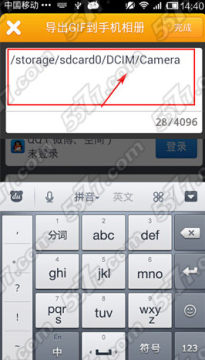
4)使用手机USB连接电脑,打开存储模式。在电脑上点击“我的电脑”进入。
5)选择手机磁盘,一般显示为“可移动磁盘”的。
6)我们在设置里看到的保存位置为“/storage/sdcard0/DCIM/Camera”,“/storage/sdcard0/”为手机内存卡位置,所以我们直接进入“可移动磁盘”后寻找“DCIM”文件夹即可。
7)进入“DCIM”文件后,再选择“Camera”文件夹进入。
8)到这,大家就已经找到了自己使用“GIF快手”制作好的GIF动图了。
好了,今天的介绍就到这里,希望小编的介绍能给大家带来帮助。更多安卓应用使用问题解答请关注5577我机网。
 答题助手哪个好用 最好用的分奖金答题器
答题助手哪个好用 最好用的分奖金答题器 2018/1/17 9:35:36
2018/1/17 9:35:36 老司机必玩手游 深夜开车福利手游
老司机必玩手游 深夜开车福利手游
 2017/12/28 17:30:54
2017/12/28 17:30:54 吃鸡手游外挂 自动瞄准、无敌、透视
吃鸡手游外挂 自动瞄准、无敌、透视 2017/12/7 10:05:19
2017/12/7 10:05:19